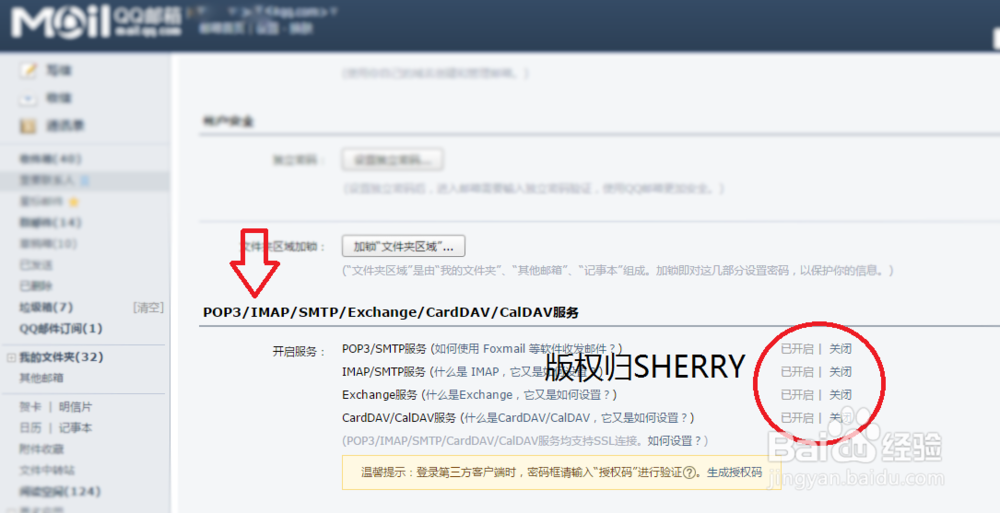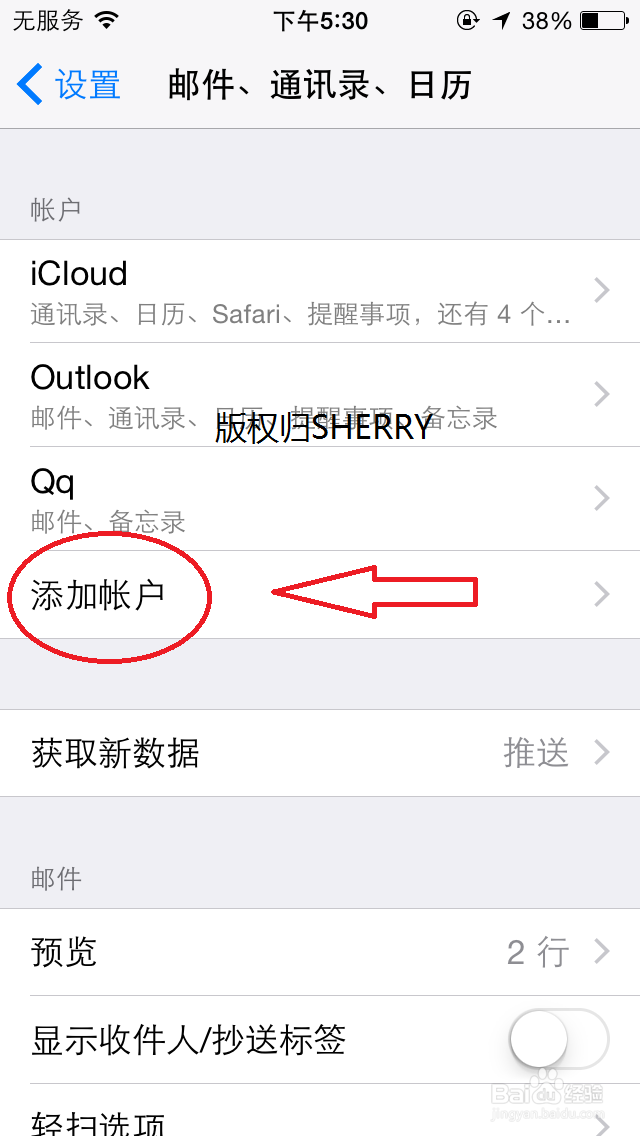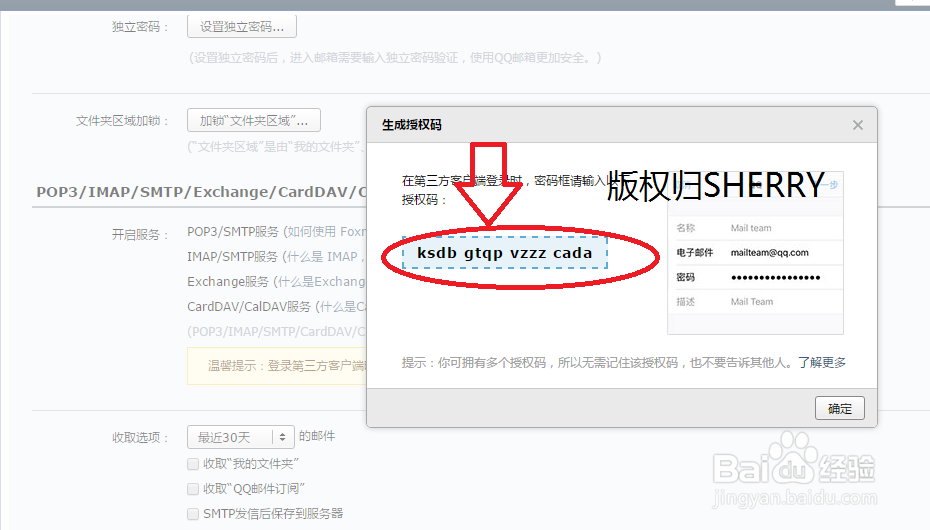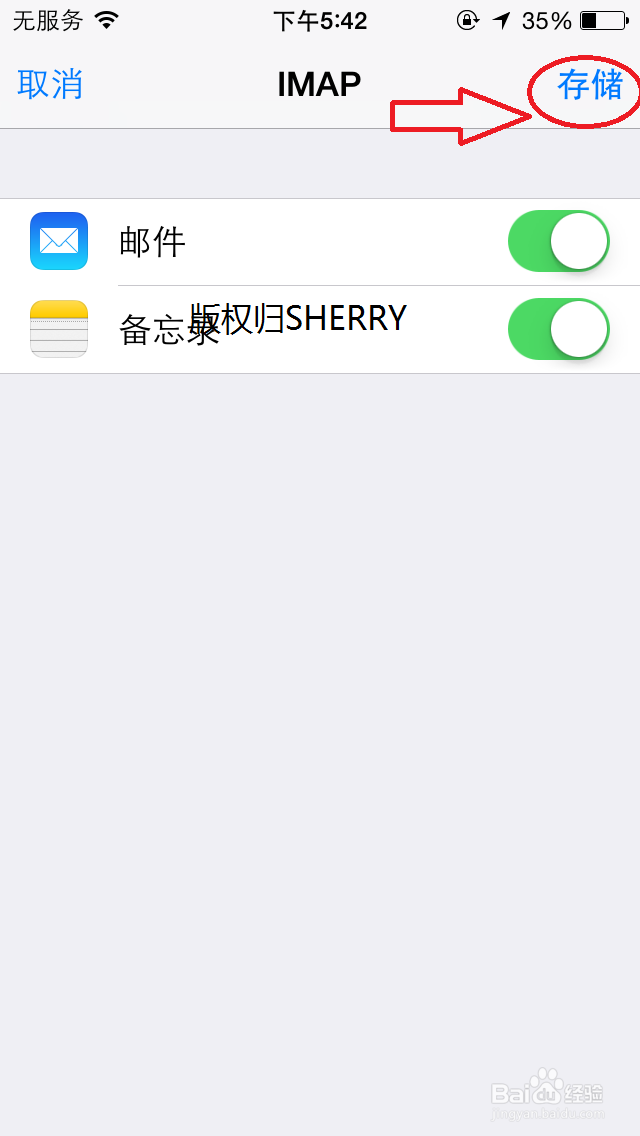iphone5/iphone5s 邮箱设置 QQ邮箱
1、在苹果5手机上添加QQ邮箱的操作方法。自己上网找了众多经验,发现还是设置不了,最后刊崭荚腑摸索出来iphone5s怎么设置qq邮箱,下文将为大家做一个详细的介绍,大家按照下文介绍的步骤设就女蒿鸳置即可。当然可以直接下载qq邮箱app更方便。先打开qq邮箱,邮箱设置-账户 ,下拉找到POP3/IMAP/SMTP/Exchange/CardDAV/CalDAV服务,并将以下选项都选择开启,忽略弹出的授权码(这个待会再说)
2、手机主屏上找到设置打开,在设置列表中找到邮件、通讯录、日历
3、找到添加账户-其他-添加邮件账户
4、输入QQ邮箱,密码先别输入!!!密码要去qq邮箱网页版找!登陆 QQ邮箱颍骈城茇-设置-账户-POP3/IMAP/SMTP/Exchange/CardDAV/CalDAV服务,就是一开始步骤一的图2那里。点击生成授权码,
5、将授权码作为密码输入手机端的密码,如下图,点击下一步,并按存储即可。最后在 iPhone 上打开邮件,可以看到 QQ 邮箱,能在手机上直接收取qq邮件了。不想这么麻烦还是直接下载QQ邮件的app吧!
声明:本网站引用、摘录或转载内容仅供网站访问者交流或参考,不代表本站立场,如存在版权或非法内容,请联系站长删除,联系邮箱:site.kefu@qq.com。
阅读量:67
阅读量:45
阅读量:38
阅读量:50
阅读量:66